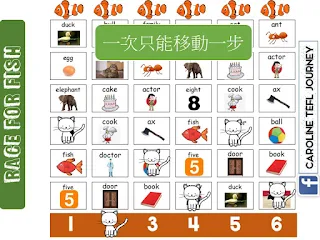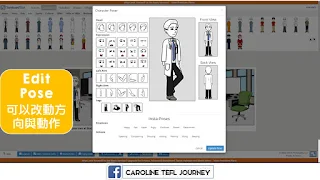三個快速入門的簡易桌遊
by桃園市文化國小劉學蕙老師
寒假受永齡希望小學之邀,擔任課輔老師培訓講師。為了讓新手快速入門,我們做了許多課堂的案例研討,並分享了許多快速上手的活動。
除此之外,桌遊也是提升學生參予課堂學習的有效策略之一,因此,Caroline利用永齡ABC教材,設計了三款入門桌遊。這些桌遊以前都分享過,現在運用永齡教材,利用同樣的概念與活動機制,重新分享一次,讓新老師可以快速吸收而加以運用。
第一個是Race for Fish
教學目標: 永齡ABC課本L1-2,說出已學過的36個單字
人數: 每組2-4人,全部人都是同一組
桌遊類型:小組合作
機制:根據骰子點數移動
時間:約8-10分鐘
課前準備: A3桌遊版一張,貓咪六隻,六面骰子一個
玩法:
1. 將六隻貓咪放在數字1-6
2. 玩家輪流擲骰子,根據點數號碼移動對應的貓咪號碼
例如:骰子擲5,移動數字5上的貓咪上移一步,並利用該單字造個句子。
D-duck, it’s a duck.
不知道單字怎麼唸者,則不能上移一步。
3. 骰子點數代表貓咪所在的號碼,不管骰子丟幾點,貓咪都只能上移一步。
4. 只要有任何一隻貓咪先到達頂點,抓到魚後,遊戲結束,貓咪全部重置回數字排。
5. 這是一個小組合作型的遊戲,可以給予學生任務,抓到魚三次才算任務完成。老師也可以設定為小組跟小組比賽,看哪一組先完成任務。
第二個是Dog Race
教學目標: 永齡ABC課本L3-4,說出已學過的36個單字
人數: 每組2-4人
桌遊類型:小組內兩組對抗
機制:根據骰子點數拔河式兩邊移動
時間:約8-10分鐘
課前準備: A3桌遊版一張,小狗六隻,六面骰子一個
玩法:
1.桌遊版中間數字1-6,各放上一隻小狗
2. 分成AB兩組,A組向左邊移動,B組向右邊移動。小狗要回家,因此都是要到達房子才算完成目標。
3. 根據骰子點數移動對應數字的小狗,唸出正確單字與句子後,可以向左(或是右移動一步)
4. A組或是B組有任何一隻小狗到達兩邊目標的房子時,全部小狗重新回到中點開始線。三戰兩勝
相關貼文:
第三個是 12面骰Bingo
教學目標: 永齡ABC課本L1-4,複習後說出已學過的36個單字
人數: 每組4人
桌遊類型:小組內4人對抗
機制:根據骰子點數佔領地盤
時間:約8-10分鐘
課前準備: A3桌遊版一張,每位玩家透明片10個(每人不同顏色),12面骰子一個
玩法:
1. 四個玩家各分得10個同顏色花片後,由頭髮最短的玩家,擲骰開始。
當骰子擲某數字時,玩家可以根據桌遊版方格對應的數字選字唸讀。
例如:骰子擲12,有duck, housekeeper, lady三個選項,玩家A選了housekeeper並造句She’s a housekeeper.
2. 其他玩家輪流擲骰唸單字、造句,當號碼被選完時,輪到下一家。
3. 有任何一位玩家先完成四個連成一線時獲勝